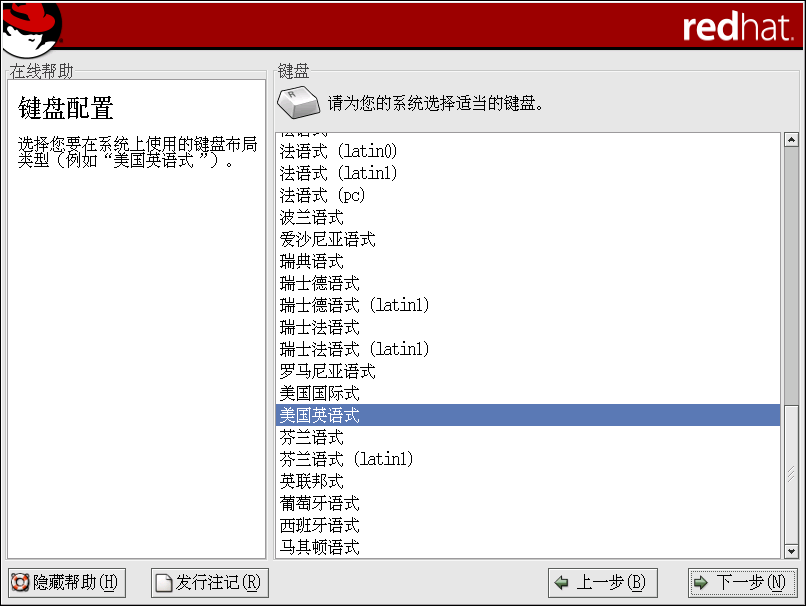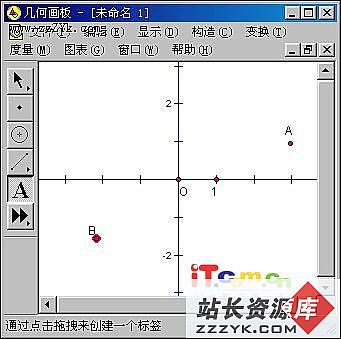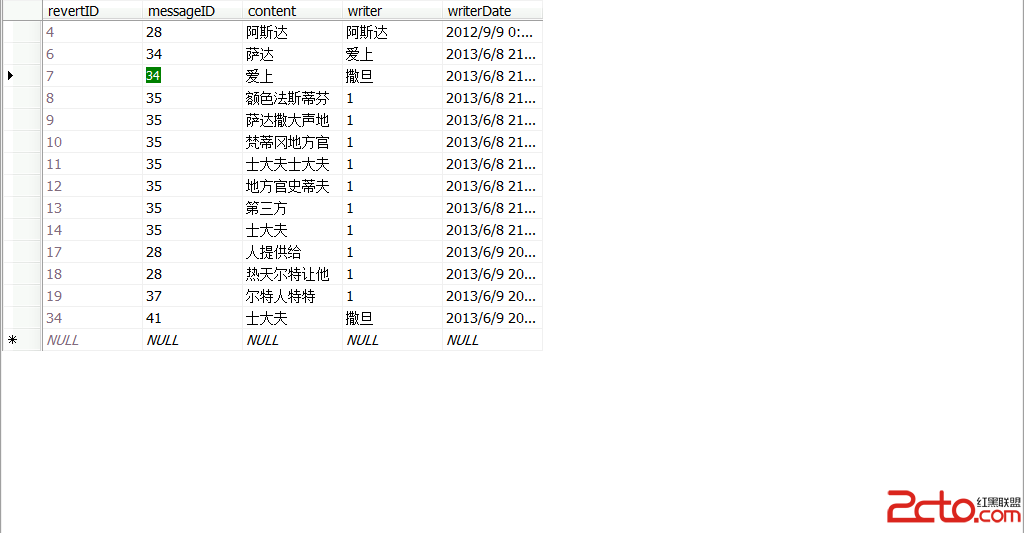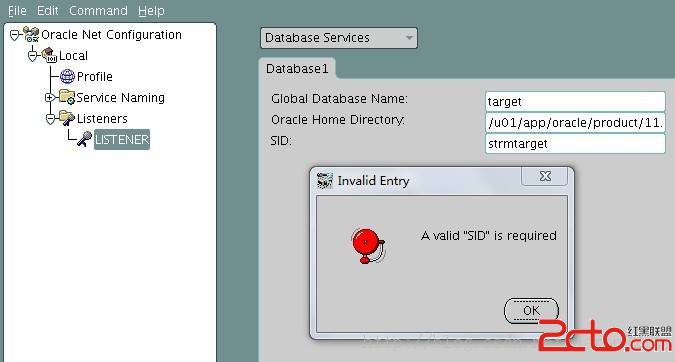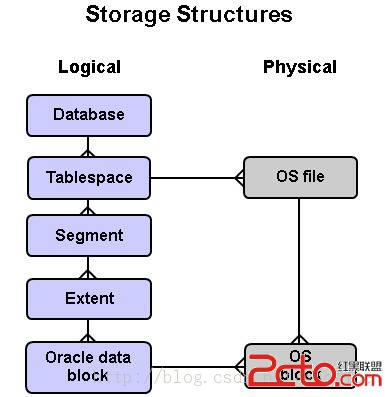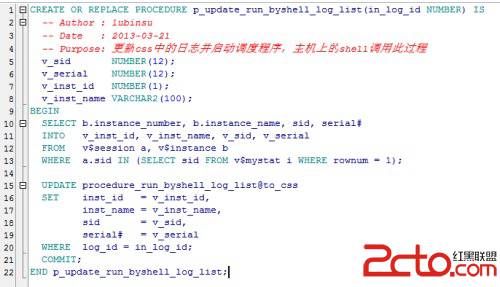键盘配置--鼠标配置
3.7.2 键盘配置
使用鼠标来选择你要在本次安装中和今后用作系统默认的键盘布局类型(例如,美国英语式),参见图 3-8。
选定后,点击 「下一步」 来继续。
图 3-8. 键盘配置
窍门:要在你安装结束后改变键盘类型,使用 键盘配置工具 。 在 shell 提示下键入 redhat-config-keyboard 命令来启动 键盘配置工具 。如果你不是根用户,它会提示你输入根口令再继续。 |
3.7.3 鼠标配置
为你的系统选择正确的鼠标类型。如果你找不到确切的匹配,选择你确定会与你的系统兼容的鼠标类型。(参见图 3-9)。
要判定你的鼠标接口,沿着鼠标线缆追踪到与你的系统相接的地方,然后参考以下图表。如果你在便携电脑上安装 Red Hat Linux,多数情况下指示设备会是 PS/2 兼容。
如果你的鼠标是一个串口鼠标,它的端口看起来象是: ![]() 。
。
如果你的鼠标是一个 PS/2 鼠标,它的端口看起来象是:  。
。
如果你的鼠标是一个 USB 鼠标,它的端口看起来象是:  。
。
如果你的鼠标是一个 AT(高级技术)鼠标,它的端口看起来象是:  。
。
如果你找不到一个你能确定与你的系统兼容的鼠标,根据你的鼠标的键数和它的接口,选择 「通用」 项目中的一个。
窍门:如果你有一个带滑轮的鼠标,选择 「通用 - 带滑轮鼠标」 项目(带有正确鼠标端口的) 作为兼容的鼠标类型。 |
如果你有一个 PS/2、USB、 或总线鼠标,你不必挑选端口或设备。如果你有一个串口鼠标,你应该选择该鼠标所在的正确端口和设备。
「模拟 3 键」 复选箱允许你象使用三键鼠标一样使用双键鼠标。一般来说,三键鼠标在图形化界面(X 窗口系统)中使用起来比较方便。如果你选择了这个复选箱,你可以同时按鼠标的两键来模拟第三个“中间”键。
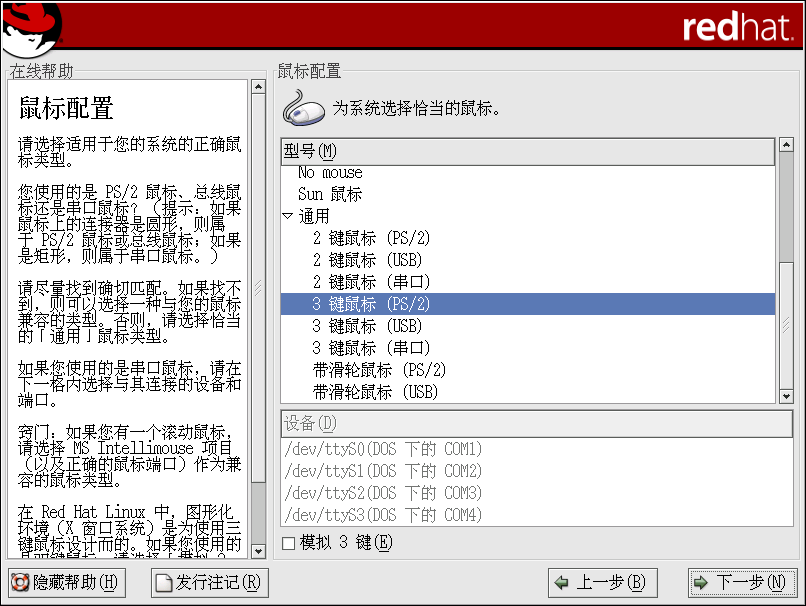
图 3-9. 鼠标配置
窍门:要在安装结束后改变鼠标配置,使用 鼠标配置工具 。 在 shell 提示下键入 redhat-config-mouse 命令来启动 鼠标配置工具 。如果你不是根用户,它会提示你输入根口令后再继续。 要把鼠标配置成左手用鼠标,请重设鼠标按钮的顺序。方法是:重新引导系统后,在 shell 提示下键入 gpm -B 321 。 |
上一个:选择安装还是升级
下一个:欢迎使用 Red Hat Linux--语言选择
- 电脑通通透
- 玩转网络
- IE/注册表
- DOS/Win9x
- Windows Xp
- Windows 2000
- Windows 2003
- Windows Vista
- Windows 2008
- Windows7
- Unix/Linux
- 苹果机Mac OS
- windows8
- 安卓/Android
- Windows10
- 如果你遇到操作系统难题:
访问www.zzzyk.com 试试
部分文章来自网络,